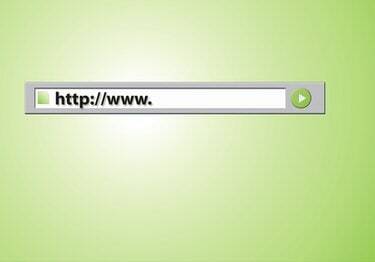
Développez votre barre d'adresse pour l'agrandir.
Lorsque vous naviguez sur le Web, vous saisissez différentes adresses dans la barre d'adresse Internet en haut de la page Web. Les barres d'outils des pages Web peuvent être configurées différemment, répertoriant d'autres fonctionnalités en plus de la barre d'adresse. Votre barre d'outils peut afficher vos favoris, un petit champ de recherche Google, les pages Web récemment visitées ou les principaux sites d'actualités sur Internet. En raison de ces fonctionnalités supplémentaires, votre barre d'adresse peut sembler très petite. Bien que vous puissiez toujours saisir n'importe quelle longueur d'adresse dans votre barre d'adresse, quelle que soit sa taille, vous pouvez la développer rapidement si vous préférez voir l'adresse entière affichée sur votre page Web.
Safari
Étape 1
Cliquez sur "Afficher" dans la fenêtre de votre navigateur Safari.
Vidéo du jour
Étape 2
Sélectionnez « Masquer la barre de signets » pour supprimer les signets du haut de la barre d'outils. Ou vous pouvez sélectionner "Personnaliser la barre d'outils..." dans le menu Affichage pour supprimer des signets spécifiques de la barre d'outils afin d'ajouter plus d'espace pour la barre d'adresse. Cliquez sur "Terminé" lorsque vous avez terminé.
Étape 3
Placez votre curseur juste à droite de la fin de la barre d'adresse. Votre curseur se transformera en ligne verticale avec une flèche horizontale la traversant.
Étape 4
Cliquez sur le curseur et faites glisser votre curseur tout le chemin vers la droite. Cela agrandira votre barre d'adresse.
Firefox
Étape 1
Sélectionnez "Afficher" en haut de la fenêtre du navigateur Firefox.
Étape 2
Cliquez sur "Barres d'outils", puis "Personnaliser..."
Étape 3
Cliquez et faites glisser les icônes en dehors de la barre d'outils pour les supprimer de l'écran et donner plus d'espace à votre barre d'adresse. Cliquez sur "Terminé" lorsque vous avez terminé.
Étape 4
Placez votre curseur sur le petit point à droite de la barre d'adresse. Votre curseur se transformera en ligne verticale avec une flèche horizontale perpendiculaire à celle-ci.
Étape 5
Cliquez et faites glisser le curseur complètement vers la droite pour agrandir votre barre d'adresse.
Internet Explorer
Étape 1
Cliquez sur "Afficher" à partir de la page de votre navigateur Internet Explorer.
Étape 2
Cliquez sur "Barres d'outils". Cliquez pour décocher et supprimer chaque icône de votre barre d'outils.
Étape 3
Placez votre curseur juste à droite de la fin de votre barre d'adresse. Le curseur se transformera en une ligne horizontale avec une flèche à chaque extrémité pointant vers la gauche et la droite.
Étape 4
Cliquez et faites glisser le curseur jusqu'à l'extrémité droite de la page Web pour agrandir votre barre d'adresse.




